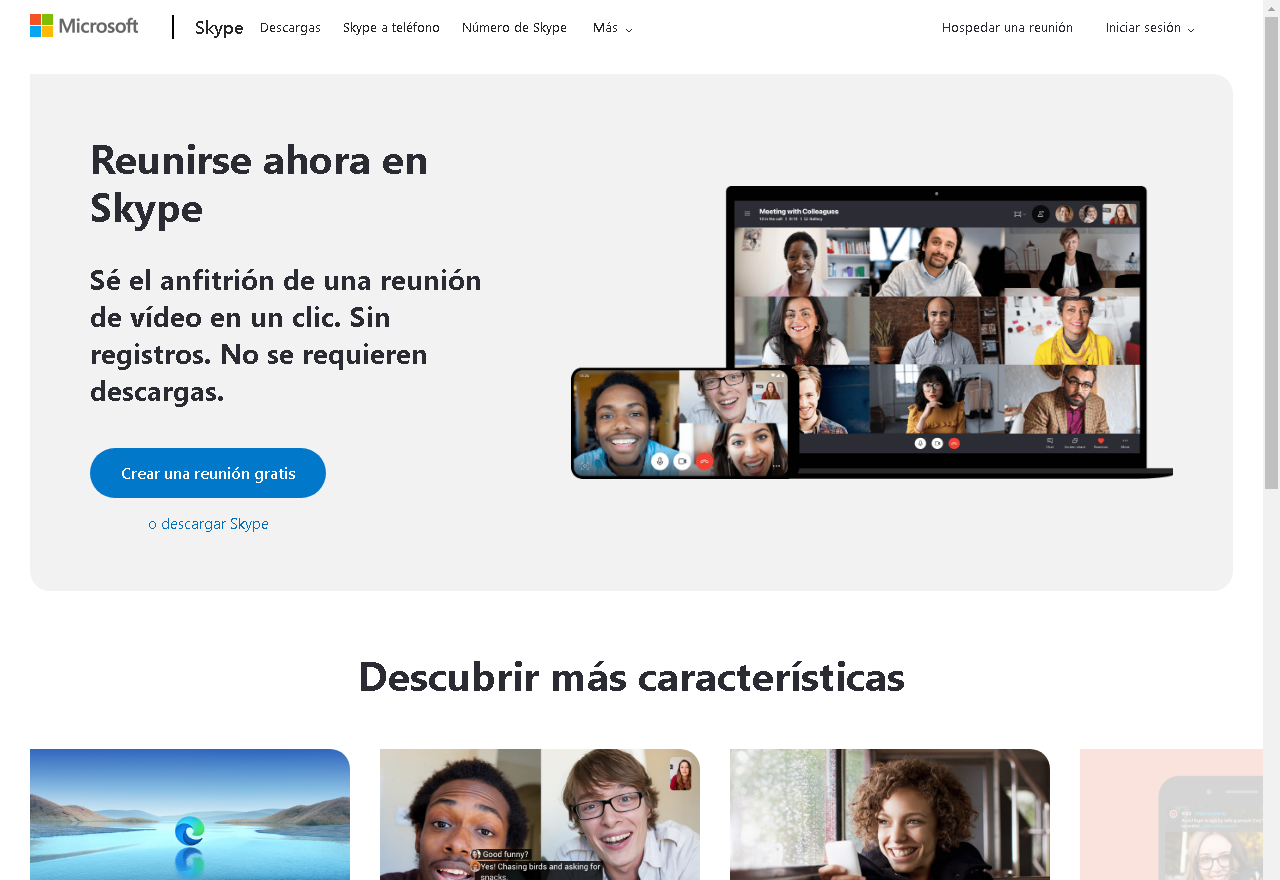Det er veldig trygt at du vet hva denne applikasjonen er og hva den er til for, det du kanskje ikke vet er:hvordan skype fungerer? Gjennom denne artikkelen vil vi lære deg hva du trenger for å lære hvordan du bruker den riktig og uten komplikasjoner.
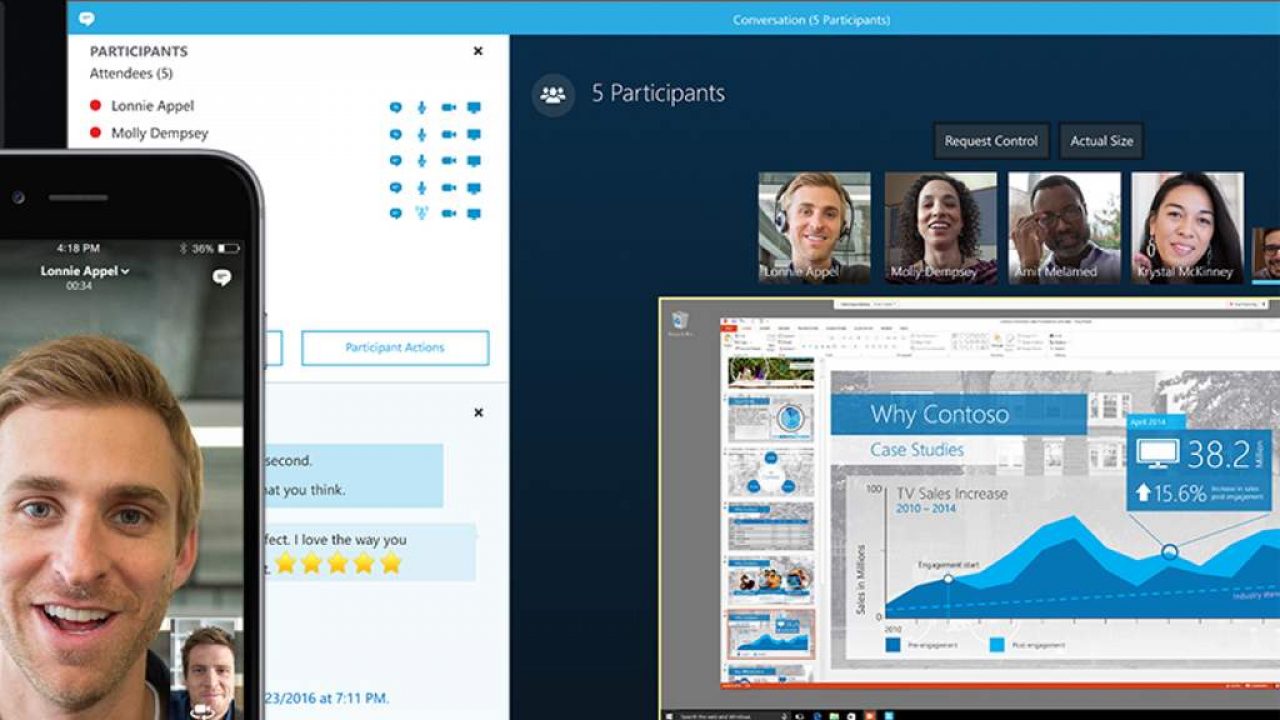
En av de beste programvarene for kommunikasjon.
Hvordan fungerer Skype? Hva er det?
Før du begynner med selve artikkelen, er det viktig at du vet litt mer om denne applikasjonen. Skype er en av de beste applikasjonene for stasjonære og mobile enheter for umiddelbar kommunikasjon; gir oss muligheten til å sende tekstmeldinger, ringe eller til og med ringe videosamtaler.
Den ble utviklet av det berømte Microsoft -selskapet i 2003, og i dag, nesten på slutten av 2020, brukes denne programvaren fremdeles; Det er en av de mest anbefalte og brukt av millioner av brukere rundt om i verden.
Et av de største punktene til fordel for Skype er gratis tjenesten; siden den ikke har telefonsignaler for å koble til, men bruker mobildata eller et Wi-Fi-nettverk; Jeg mener, det trenger et internettnettverk for å fungere. Programmet er i stand til å koble oss til mennesker fra hvor som helst i verden (så lenge de har en Skype -bruker, selvfølgelig); På denne måten vil vi ha muligheten til å kunne kommunisere med våre slektninger, venner, en jobb eller et intervju; på en ganske enkel og enkel måte.
Hvis du vil vite mer om det, hvordan denne verden av videosamtaler fungerer og lære om flere applikasjoner, like bra som Skype; så kan du gå til å lese følgende artikkel, hvor du finner all nødvendig informasjon: Hva er en videosamtale?
Hvordan Skype fungerer
Hemmeligheten bak den gode ytelsen som Skype tilbyr sine brukere er bruken av P2P -teknologi; som er det samme som ble brukt av noen veldig populære nedlastingsbehandlere den gangen, for eksempel Ares. Denne teknologien hjelper applikasjonen med å oppnå utmerket lydkvalitet, i tillegg til veldig god flyt; det gir også applikasjonen fantastisk fleksibilitet i seg selv, for å gi den en høy kvalitet på ytelsen.
Når det gjelder denne programvaren, for å overføre talesignaler, bruker den en veldig spesifikk protokoll kalt VozIP; som gjør det mulig å transformere disse signalene til digitale pakker, for deretter å bli sendt via internettnettverk, til avsenderen. I motsetning til telefonsamtaler, der talesignaler sendes gjennom PSTN -protokollen; som gir større allsidighet for samtalekommunikasjon.
Hvis du er en programmerer, eller du bare er kunnskapsrik om disse tingene, kan du være interessert i å vite at Skype er en proprietær programvare; det vil si at både protokollen og koden er lukket, slik at den ikke tillater noen form for endring eller endring av dem; ikke av denne grunn, programmet er ikke lenger gratis for brukere og et av de mest brukte i verden, som vi allerede fortalte deg tidligere i denne artikkelen.
Tilgjengelighet av programvare
Først var Skype en eksklusiv applikasjon for stasjonære datamaskiner, med Microsft Windows -operativsystemet; På grunn av sin store popularitet har imidlertid programmet sikkert blitt tvunget til å hoppe til andre plattformer for å møte kundene. Vi kan finne flere versjoner, hver enkelt tilpasset plattformen du trenger.
For øyeblikket kan vi finne denne programvaren i de viktigste stasjonære operativsystemene som Windows, GNU / Linux og MacOS; den er også tilgjengelig for våre Microsoft-, Android- og iOS -mobile enheter. Som du vil se, er programmet tilgjengelig for nesten alle lagene som finnes; for alle merker og modeller, stasjonære eller mobile, må du selvfølgelig ha minstekravene, slik at Skype kan kjøre uten problemer; disse kravene, kan du få det ved å google.
En stor fordel er at du har muligheten til å teste denne fantastiske programvaren gjennom skyen; det vil si fra nettleseren din, som ikke krever noen form for nedlasting i din smartphones eller datamaskiner.
Hvordan fungerer Skype med tjenestene dine?
Programmet tilbyr oss, som brukere, å kunne bruke tjenestene helt gratis eller ved å betale en liten betaling; i sistnevnte ville vi åpenbart ha flere funksjoner enn med gratisversjonen. Vi presiserer imidlertid at gratis programvaretjeneste ikke er dårlig i det hele tatt; siden den tilbyr hovedfunksjonene og de som vi anser som de viktigste: samtaler, videosamtaler, direktemeldinger, blant andre; til brukere som har programmet.
Når det gjelder betalingstjenesten, består den av flere planer, en rimelig sannhet; blant dem tillater det oss å ringe fasttelefoner og mobiltelefoner, av sistnevnte, bare i noen tilfeller. Alt dette er som om det var en mobiltelefonabonnement.
For å bruke Skype er alt vi trenger å gjøre å laste ned den nyeste versjonen av programmet; også som vi fortalte deg, kan du bruke den direkte fra din favoritt nettleser; har bredbåndsinternett, en mikrofon og hodetelefoner (eller horn) for å bruke funksjonene. Selvfølgelig, hvis du vil foreta en videosamtale, må du også ha et kamera; nødvendige krav for denne rollen; resten nei, hvis det du vil bare er meldinger, trenger du ikke verken hornene eller hodetelefonene.
Skypes forhold til andre sosiale nettverk
Denne delen er ganske interessant, siden det er mulig at vi kan koble vår Skype -konto til vår Facebook -konto; Vi kan utføre forskjellige aktiviteter, som om vi var i selve Facebook -appen, sende meldinger, ringe, foreta videosamtaler, oppdatere vår status og andre. Programvaren er ganske nyttig og allsidig, så det vil være et vidunder.
Muligheter vi har med Skype
Vi har allerede nevnt noen av hovedtrekkene til dette berømte programmet, nå skal vi forklare hvert enkelt av dem; Dette hvis du ikke aner hva det består av, og vi vil nevne noen flere alternativer som er tilgjengelige for oss.
-
Hovedskjermen
Det er programmets hovedgrensesnitt, og fra denne menyen vil vi utføre våre andre oppgaver; Vi kan se kontaktene vi har koblet til, samtalehistorikken vår (innkommende, lagde og tapte); sjekk blant annet meldingene våre og innboksen.
-
Ring via internett
Dette er en av tjenestene som vi allerede har nevnt før, der vi kan ringe til vennene våre via et nettverk (Wifi, data eller internett); alt dette uten bruk av telefonbalansen vår (med mindre vi bruker saldoen som mobildata).
For å gjøre dette vil det være nok å finne vår kontakt som vi vil ringe og gi muligheten til å ringe; Når vi er ferdig med samtalen, klikker vi ganske enkelt på den røde knappen for å avbryte den. Kvaliteten på samtalene er ganske utrolig og veldig tydelig, noe som er mange brukere som har rost høyt om denne applikasjonen; den store kvaliteten og klarheten i lyden skal beundres ganske godt.
-
Konferansesamtaler
Du vet det hvordan skype fungerer og du vet om noen funksjoner, nå vil vi presentere deg for flere verktøy, og denne "konferansesamtalen" er en av dem.
I denne delen refererer vi til samtaler der mer enn to personer vil delta, tre eller fire inkluderende. Alle involverte vil kunne høre og snakke med hverandre, alt gjennom bruk av internett også.
-
Filoverføring
Som om det ikke var nok, gir programmet oss til og med muligheten til å dele et stort antall multimediefiler med mennesker; Vi kan til og med utføre denne handlingen samtidig som vi kommuniserer, uten å måtte kutte samtalen, videosamtale.
Vi kan deretter dele dokumenter, lydbånd, videoer og bilder; av hvilken som helst størrelse uten noen grense og også med total sikkerhet, siden alt i Skype er kryptert.
-
Direktemeldinger
I tillegg til mange andre applikasjoner som Messenger (fra Facebook), Whatsapp, Telegram; på Skype kan vi også snakke med våre bekjente, gjennom meldinger; disse også ved å bruke internett som vi har tilgjengelig og ikke telefonbalansen.
Last ned og installer Skype
Gjennom hele artikkelen så langt lærer vi deg hvordanSlik fungerer Skype? Nå vil vi vise deg trinnene du må følge hvis du vil ha dette flotte programmet på en PC. Du må bekrefte om du har nok plass til å laste ned og installere den.
Last ned programmet
Det første vil være å gå til hovedsiden til Skype, der vil du kunne laste ned "exe" -filen, som vil være programmets installasjonsprogram; Du trenger ikke noen registrering, kode eller fylle ut noen form for det; bare last ned og det er det.
Som du kan se på bildet ovenfor, har du to alternativer: "Lag et gratis møte" og "eller last ned Skype." Den første er å kunne opprette et rom direkte, ved hjelp av den samme nettleseren etter datamaskinens preferanser; Hvis du vil laste ned programmet, klikker du på det andre alternativet, og nedlastingen starter automatisk.
Noen ganger kan exe -filen til et hvilket som helst program bringe alle nødvendige installasjonspakker, slik at når filen er lastet ned, kan den installeres direkte; andre ganger består den av en nedlastingsbehandling som, når den kjøres, vil laste ned de nødvendige pakkene for installasjonen. Uansett må du laste ned den nødvendige filen.
Mange datamaskiner har Skype allerede installert som standard; Hvis du ikke vet det ennå, kan du se i startmenyen eller i innstillinger (i delen Programmer og applikasjoner), du vil ha en liste med alt du har installert på PCen. Du kan også bruke datamaskinens egen søkemotor, eller "Cortana" -assistenten for Windows 10, for å finne den raskt; hvis det er det, bare kjør det.
Installer programmet
Når filen er lastet ned, klikker du direkte på nettleserlinjen, der den indikerer nedlastingsprosessen; eller hvis ikke, fortsett å lete etter den i mappen der den ble lagret (Nedlastinger eller Nedlastinger, som standard), dobbeltklikk eller høyreklikk og åpne.
PCen din vil be deg om administratorrettigheter for å kunne kjøre programmet, du bare godtar; Etter det velger du språket du foretrekker, godtar "vilkårene for bruk", Godtar alt annet, for å begynne med nedlasting og installasjon av programmet.
Når programmet er lastet ned og installert alt riktig og slik det skal være; Når du åpner programmet, blir det bedt om å registrere en konto (Skype, det fungerer på denne måten). Hvis du allerede har en konto, er det du bør gjøre å hoppe over hele registreringsprosessen og gå direkte inn; Ellers må du opprette en, siden det er et vesentlig krav for at du skal kunne bruke programmet.
Når du allerede har opprettet kontoen din, gir Skype deg muligheten til å se en opplæring slik at du kan lære mer eller mindre hvordan den fungerer. i tillegg til andre alternativer, slik at du blant annet kan konfigurere, tilpasse.
Skype for mobile enheter: Android
For disse enhetene, enten de er smarttelefoner eller nettbrett, kan du laste ned appen via Google -butikken, «Google Play »; Vi anbefaler at du gjør det herfra, for hvis denne appen ikke vises når du søker etter den, betyr det at enheten din ikke er kompatibel med den; Enten fordi du har et gammelt Android -operativsystem, eller telefonen ikke oppfyller minimumskravene for å kjøre appen, er det riktig hvordan skype fungerer.
Hvis det vises, trykker du på installer for å starte nedlastingen av programmet. Det tar like raskt som du har et godt datasignal eller god Wi-Fi.
Når appen er lastet ned (og installert, slik den gjøres automatisk); Søk etter Skype på mobilen din og åpne den for å starte med konfigurasjonen. I likhet med skrivebordsversjonen vil den be deg om å opprette en bruker (i tilfelle du ikke har den) eller logge inn (hvis du allerede har en); velg det alternativet som passer deg best, og når dette er gjort, vil du være i hovedmenyen.
En av de store fordelene med å ha Skype på mobilen er at vi raskt kan synkronisere det med kontaktene vi har lagret på mobiltelefonen; så vi trenger ikke fortsette å lagre hver person bruker for bruker.
Folk vil være tilgjengelige hvis de også har en Skype -bruker. Det spiller ingen rolle om de er tilkoblet fra en annen mobiltelefon, et nettbrett eller om de er fra datamaskinen (bærbar eller stasjonær); men det er bare disse brukerne du vil kunne kommunisere med.
Som med skrivebordsversjonen kan vi ringe, vi har mulighet for direktemeldinger; nylig, som de fleste av smartphones som går på markedet har et kamera selfie, den har også støtte for videosamtaler.
For denne muligheten vil lyd- og videokvaliteten nå avhenge mye av enheten din, for hvis de ikke har et godt kamera eller en mikrofon, ikke forvent for mye av kvaliteten; så det kan være en ulempe for versjonen av mobile enheter.
Hvordan fungerer Skype? Kom i gang med Skype
Etter at du har opprettet kontoen din, kan du begynne å tilpasse profilen din på plattformen, navn, profilbilde, personvern, administrere kontaktlisten din (legge til, slette) og mer. Slik at du kan integrere flere personer i kontaktlisten din, kan du velge å sende en standard Skype -melding eller bare kommunisere med dem.
Du går til fanen Skype -kontakt, og der velger du alternativet "Legg til"; du legger til en etter en personene du vil ha, og hvis du allerede har en liste lagret i Outlook -skyen, kan du synkronisere den med Skype; Dette oppdaterer kontaktene dine automatisk.
Når du og vennene dine har lagt til hverandre; kan se profilbildet ditt, din kallenavn, om de blant annet er tilgjengelige eller ikke. Allerede registrert kan de ringe, sende meldinger, lage video, ringe, dele filer.
Innstillinger for mikrofon og webkamera
Disse to eksterne enhetene er av vital betydning hvis du vil ringe eller videosamtaler, gjennom programmet. Normalt er konfigurasjonen disse enhetene har anbefalt (og vi anbefaler at du lar det være slik); Du kan imidlertid gå og sjekke noen alternativer, for å bare kontrollere at alt er i orden eller endre noe annet du ikke liker.
For å sjekke om utstyret ditt fungerer som det skal, ring "Skype -testanrop". Dette lar deg teste om hodetelefonene (eller hornene) og mikrofonen fungerer som de skal og uten problemer.
Testanropet vil være en enkelt kontakt som du vil ha ved ditt første besøk i applikasjonen, før du legger til de andre; her vil du se om alt går bra, hvis du tror det, kan du begynne å bruke programmet regelmessig; Hvis ikke, kan du prøve å endre noen alternativer i konfigurasjonen, slik at den passer dine behov.
Siden du lærteSlik fungerer Skype? Og alt relatert til dette programmet, vil vi gi deg en informativ video, som forresten er ganske komplett.
https://www.youtube.com/watch?v=XxGlsC5y1IY